Retouch4me | نکات گردش کار روتوش عکس هوش مصنوعی
با مجله هشت پیک با مقاله ی Retouch4me | نکات گردش کار روتوش عکس هوش مصنوعی همراه ما باشید
در طول سال گذشته، بدون شک متوجه شده اید که هوش مصنوعی گردش کار عکاس را به طرز چشمگیری تغییر داده است. کارهایی که قبلاً زمان قابل توجهی می بردند، به عنوان مثال، مانند انتخاب سوژه ها یا حذف اشیاء پس زمینه، اکنون فقط چند ثانیه طول می کشد. و این فقط اشاره ای به توانایی های هوش مصنوعی است. در این ویدیو/مقاله، ما به طور خاص بر روی افزونههای Retouch4me تمرکز میکنیم و به شما نشان میدهیم که چگونه این ابزارها را در یک گردش کار موثر روتوش عکس با هوش مصنوعی گنجاندهایم. حدود یک سال است که نتایج ثابتی را ارائه کردهاند و در زمان ما صرفهجویی کردهاند، و ما فکر میکنیم که میتوانند در زمان شما نیز صرفهجویی کنند، بهخصوص اگر کار روتوش کمی انجام دهید. ما به شما نشان خواهیم داد که چه چیزی را در مورد این ابزار قدرتمند جدید دوست داریم و چگونه آن را در استودیوی خود به کار گرفته ایم.
ویدئو:Retouch4me | استفاده از گردش کار روتوش عکس هوش مصنوعی
Retouch4me چیست؟
Retouch4me یک شرکت استونیایی است که در ایجاد ابزارهای رتوش عکس با هوش مصنوعی تخصص دارد و می توان از آنها به عنوان برنامه های مستقل یا همچنین به عنوان پلاگین برای فتوشاپ استفاده کرد. ما بیشتر از آن برای دومی استفاده می کنیم زیرا به خوبی در جریان کار روتوش عکس هوش مصنوعی ما قرار می گیرد.
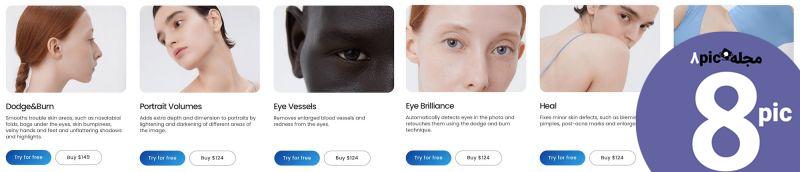
هزینه هر افزونه بین 124 تا 149 دلار متغیر است، اما زمان صرفهجویی و کیفیت کاری که ارائه میدهند، آنها را به سرمایهگذاری ارزشمندی تبدیل میکند. با این اوصاف، ما به شما پیشنهاد میکنیم که فقط پلاگینهایی را انتخاب کنید که هدف خاصی را در گردش کار شما انجام میدهند و به یک نقطه دردناک میپردازند، نه خریدی صرفاً به این دلیل که فکر میکنید در مواقعی داشتن آن خوب است. خبر خوب این است که می توانید قبل از خرید هر افزونه را به صورت رایگان امتحان کنید. حتی یک پلاگین رایگان برای جداسازی فرکانس وجود دارد.
پیشنهاد ویژه: 20٪ تخفیف برای انجمن SLR Lounge
ما خوشحالیم که پیشنهاد ویژهای را از تیم Retouch4me به اشتراک میگذاریم که اعضای انجمن SLR Lounge را 20 درصد از قیمت هر یک یا همه افزونههای ارائه شده در این مقاله و همچنین افزونههایی که به آنها اشاره نکردیم، صرفهجویی میکند. برای صرفه جویی 20٪، از کد زیر در هنگام پرداخت استفاده کنید: SLRLounge20
باشه. بیایید وارد آن شویم.
ما Retouch4me Workflow، Pt. 1: پلاگین “Portrait Volumes”.
همانطور که قول داده بودیم، ما مستقیماً از لایت روم کلاسیک شروع می کنیم و به شما نشان می دهیم که چگونه Retouch4me را در گردش کار روتوش عکس با هوش مصنوعی خود گنجانده ایم.
مرحله 1. تصاویر خود را آپلود کنید و یک نگاه اولیه را اعمال کنید
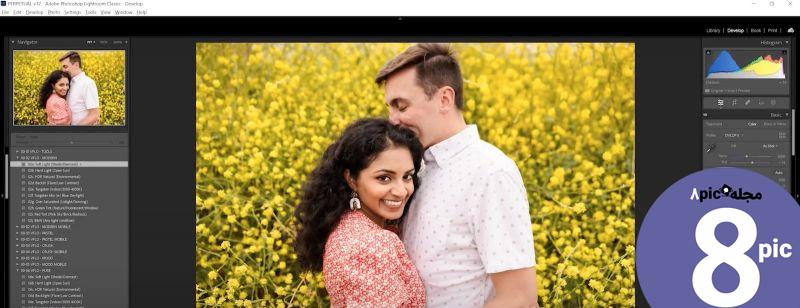
با بارگذاری تصاویری که قصد ویرایش آنها را دارید در لایت روم شروع کنید و به ماژول Develop بروید تا یک ظاهر اولیه را اعمال کنید. اگر مجموعهای از تنظیمات پیشتنظیمی دارید که دوست دارید از آنها استفاده کنید، ادامه دهید و یک پیشتنظیم انتخاب کنید. برای اولین تصویر در مثال ما، میخواهیم پیشتنظیم «نور نرم» را از Visual Flow اعمال کنیم و با بلند کردن رنگهای سیاه، تنظیمات کوچکی را انجام دهیم.
گردش کار روتوش عکس هوش مصنوعی، مرحله 2: تصویر را به فتوشاپ صادر کنید
پس از اتمام این مرحله، کلیدهای Control/Command + E را فشار دهید تا تصویر خود را به فتوشاپ بیاورید.
مرحله 3. پلاگین Retouch4me خود را اعمال کنید
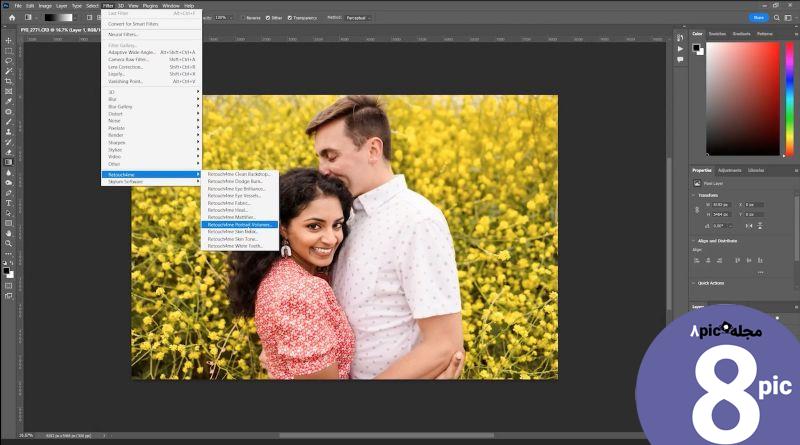
البته، روند و سلیقه شما ممکن است متفاوت باشد، اما یکی از پلاگین های مورد علاقه ما برای استفاده، افزونه “Portrait Volumes” است. برای یافتن آن یا هر یک از پلاگین های دیگر، به منوی Filter رفته، “Retouch4me” را انتخاب کنید و سپس از منوی کشویی افزونه مورد نظر خود را انتخاب کنید. دلیل اینکه ما افزونه «Portrait Volumes» را بسیار دوست داریم این است که میتوان آن را تقریباً روی هر تصویری که ایجاد میکنیم اعمال کرد، و بهبودهای سریعی را در سراسر صفحه ایجاد میکند و آن را به بخشی مؤثر از گردش کار روتوش عکس با هوش مصنوعی تبدیل میکند.

چند ابزار وجود دارد که باید پس از انتخاب افزونه خود از آنها آگاه باشید. اولین ابزار تشخیص مقیاس در گوشه پایین سمت چپ، درست زیر تصویر شما است. میتوانید حالت خودکار را انتخاب کنید یا از میان گزینههای مختلف مانند حالت پرتره نزدیک، در میان موارد دیگر، انتخاب کنید. دومین ابزاری که باید به آن توجه کنید، ابزار ترکیبی است که می توانید آن را در مرکز بالا، درست بالای تصویر خود بیابید. ابزار ترکیب را تنظیم کنید تا اثر افزونه را کم و بیش دریافت کنید. ما معمولاً آن را حدود 120 درصد می گذاریم. در نهایت، اگر دوست دارید، می توانید یک لایه نور ملایم نیز ایجاد کنید. چک باکس این گزینه را در گوشه سمت راست بالا پیدا کنید.
گردش کار روتوش عکس هوش مصنوعی، مرحله 4: تنظیماتی را که انجام داده اید روی تصویر خود اعمال کنید و ذخیره کنید

در مرحله بعد، زمان اعمال تنظیماتی است که روی پرتره خود انجام داده ایم. خب، دقیقا چه کار کرد؟ خب، افزونه Portrait Volumes عمقی در تصاویر شما ایجاد می کند و به طور کلی آنها را افزایش می دهد. پس از انجام تنظیمات، می توانید ادامه دهید و تصویر خود را ذخیره کنید.
ما Retouch4me Workflow، Pt. 2: انباشتن پلاگین های “Heal” + “Dodge&Burn”.
البته، ما به سختی سطح را خراشیده ایم. اکنون، ما کمی بیشتر از قدرت این ابزارها را به شما نشان خواهیم داد. برای انجام این کار، ما شروع به انباشتن این افزونه ها در کنار هم می کنیم. هنگامی که به ظاهری که دوست دارید رسیدید، میتوانید مراحل خود را بهعنوان نوعی پیشتنظیم یا اقدام فتوشاپ ذخیره کنید و سپس آن را در کل دسته عکسهای خود اجرا کنید. با استفاده از این فرآیند، میتوانید مجموعه عظیمی از عکسها را در کمترین زمان ویرایش کنید. در اینجا نحوه انجام این کار آمده است.
مرحله 1. تصویر خود را آپلود کنید و یک نگاه اولیه را اعمال کنید
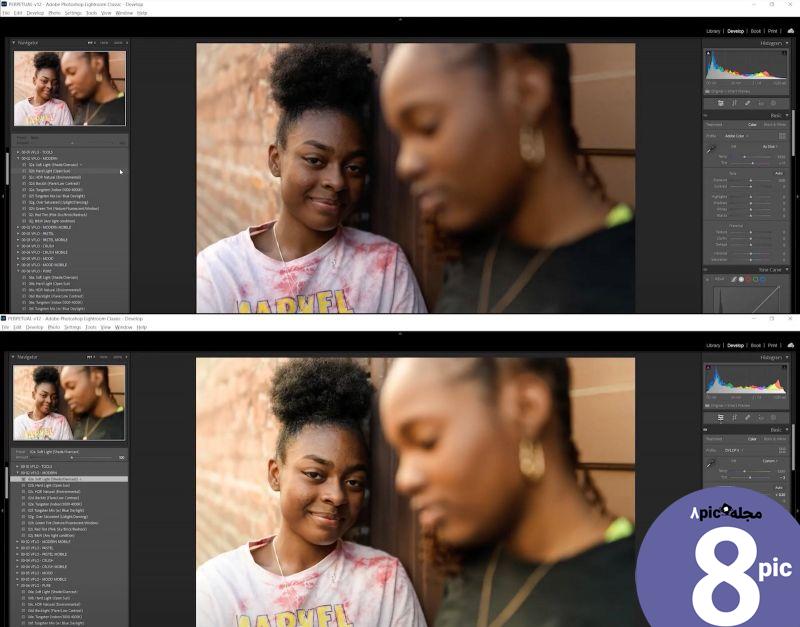
مانند دفعه قبل، تصویر خود را در لایت روم آپلود کنید و سپس با ظاهر کلی اولیه شروع کنید. این تصویر کمی صورتی به نظر می رسید، بنابراین ما رنگ را تنظیم کردیم و سپس نوردهی را بالا آوردیم.
گردش کار روتوش عکس هوش مصنوعی، مرحله 2: تصویر را به فتوشاپ صادر کنید
یک بار دیگر، “Control/Command + E” را فشار دهید تا تصویر خود را به فتوشاپ بیاورید.
مرحله 3. پلاگین Retouch4me خود را اعمال کنید
برای این دور، ما افزونه “Heal” را با افزونه “Dodge&Burn” جفت می کنیم. برای شروع، به منوی Filter رفته، “Retouch4me” را انتخاب کنید و سپس از منوی کشویی افزونه “Heal” را انتخاب کنید.
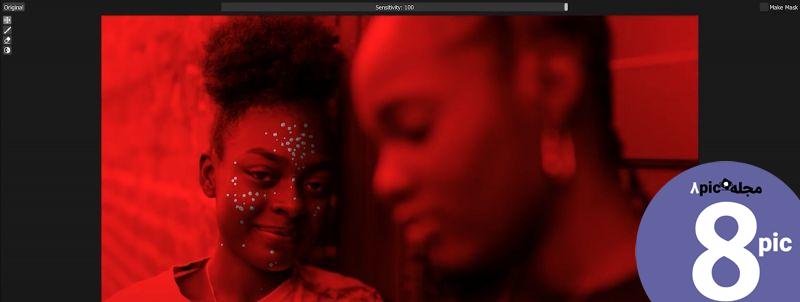
پس از انتخاب افزونه “Heal”، توجه خود را به ابزار Sensitivity در مرکز بالا، درست بالای عکس معطوف کنید. ما می توانیم نوار لغزنده را به چپ یا راست حرکت دهیم تا حساسیت افزونه را به دلخواه خود تنظیم کنیم. برای این تصویر، ما تصمیم گرفتیم آن را کاملاً بالا بگذاریم. وقتی اسلایدر را به جایی که میخواهید رسید، دکمه «اعمال» را در گوشه پایین سمت راست فشار دهید تا افکت روی تصویر اعمال شود.
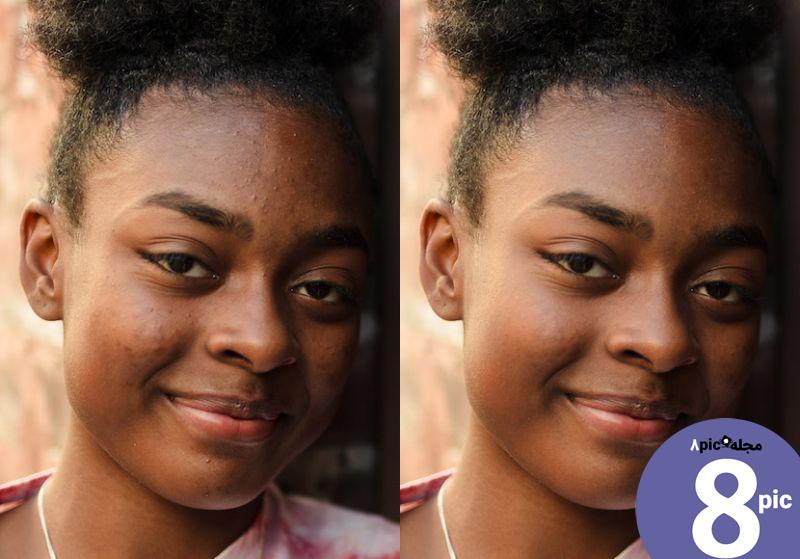
چیزی که فوراً متوجه خواهید شد این است که افزونه قبلاً پیشرفت بزرگی داشته است، همانطور که ظریف بود. اساساً، این افزونه تمام لکههای روی پوست سوژه ما را شناسایی کرد، آنها را “درمان کرد” و سپس همه چیز را به حال خود رها کرد.
مرحله 4. یک لایه جدید با افزونه Dodge&Burn اضافه کنید
اکنون، “Alt + Control + Shift” یا “Option + Command + Shift” را فشار می دهیم تا همه چیز را به یک لایه جدید برسانیم زیرا ویرایش “Heal” را با افزونه “Dodge&Burn” لایه بندی می کنیم. با انتخاب لایه جدید، به منوی Filter برگردید و Retouch4me را انتخاب کنید و افزونه Dodge&Burn را انتخاب کنید.
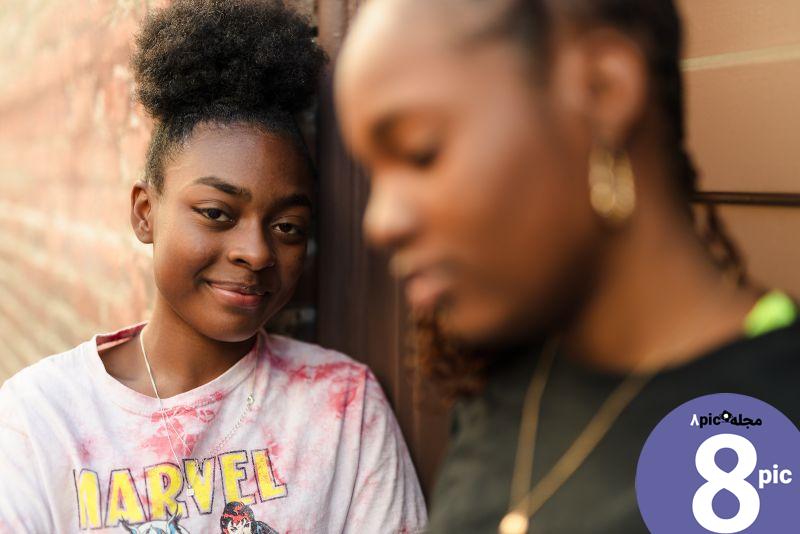
تشخیص مقیاس خودکار را روشن گذاشتیم و سپس نوار لغزنده Blend را برای شماره گیری افکت تنظیم کردیم. این ویرایشها با هم، در عین حفظ ککومک و سایر ویژگیهای پوست، بهبود زیادی در پوست ایجاد کردند.
اکنون، متوجه خواهید شد که در برخی موارد در واقع روی پسزمینه تأثیر میگذارد، مانند این تصویر خاص. دلیل اینکه این اتفاق می افتد این است که پس زمینه به نوعی همان رنگ پوست است. بنابراین، ممکن است به اشتباه آن را به عنوان پوست تعبیر کند، اما این موارد واقعاً آسان هستند که در صورت نیاز میتوان آن را از بین برد. این ویرایش همانطور که هست خوب به نظر می رسد.
ما Retouch4me Workflow، Pt. 3: پلاگین “Clean Backdrop”.
این بار، میخواهیم یکی از ابزارهای تخصصیتر برای گردش کار روتوش عکس با هوش مصنوعی، ابزار پاکسازی پسزمینه یا پسزمینه را به شما نشان دهیم. اگر اغلب در استودیو عکاسی می کنید، به خصوص اگر از دیوارهای بی نهایت سفید (یا هر رنگ دیگری که ممکن است باشد) استفاده می کنید، از قبل می دانید که کف به طور مرتب بر روی آن خط و خش می افتد. آزاردهنده است زیرا هم در زندگی و هم در پس از تولید زمان زیادی برای تمیز کردن زمان می برد. با این حال، با افزونه «زمینه پاک»، اکنون بیشتر باید نگران تمیز کردن کف واقعی باشید.
مرحله 1. تصویر خود را در لایت روم آپلود کنید و ظاهر اولیه را اعمال کنید
در حال حاضر، شما مته را می دانید. با استفاده از پلاگین Retouch4me در فتوشاپ، تصویر خود را در لایت روم قرار دهید و هر پیش تنظیمی را که می خواهید اضافه کنید تا تصویر برای مرحله بعدی آماده شود.
مرحله 2. تصویر را به فتوشاپ صادر کنید
باید اشاره کنیم که در حالی که ما دوست داریم از Retouch4me در قالب پلاگین در فتوشاپ استفاده کنیم، اما جنبه مستقل را دوست داریم. این امر به ویژه در مورد پردازش دسته ای صدق می کند، که ما نیز به آن خواهیم پرداخت.
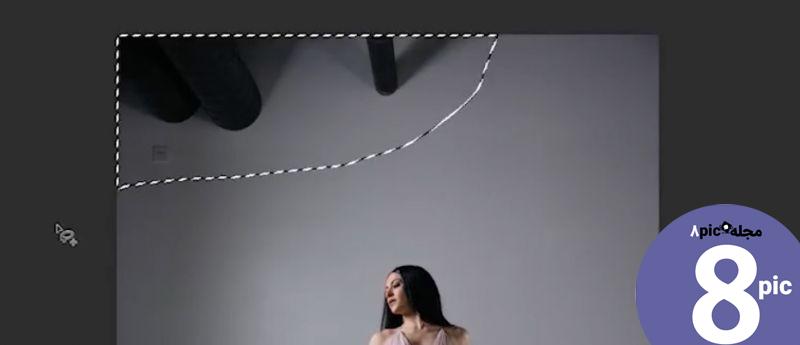
اما، برای چنین تصویری، فتوشاپ به ما این امکان را میدهد که به سرعت مناطقی را که میخواهیم روی آنها کار کنیم (تصویر بالا را ببینید) انتخاب کرده و از پر کردن مولد یا در این مورد از پر کردن محتوا آگاه استفاده کنیم. فتوشاپ یک کار زیبا و سطح پایه برای رفع خودکار این نوع مشکلات در پس زمینه انجام می دهد.
مرحله 3. پلاگین “Clean Backdrop” را روی تصویر اعمال کنید
اکنون به Filter بروید، Retouch4me را انتخاب کنید و افزونه «Clean Backdrop» را انتخاب کنید.
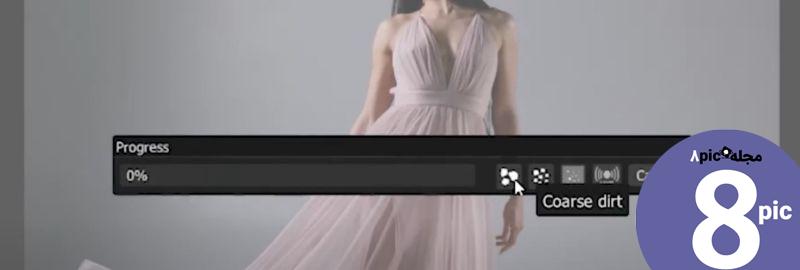
شما می توانید انتخاب کنید که پلاگین هنگام تمیز کردن تصویر به دنبال کدام نوع “کثیفی” (کثیفی درشت، کثیفی متوسط و غیره) باشد. ما خاک متوسط را انتخاب کردیم. گزینه ای را انتخاب کنید که به بهترین شکل با تصویر شما مطابقت دارد و سپس شاهد وقوع جادو باشید. بسته به سرعت رایانه شما و همچنین وضوح فایلی که با آن کار می کنید، ممکن است یک دقیقه طول بکشد.

به قبل در مقابل بعد نگاه کنید. این وحشی است که چقدر از این تصویر ثابت و آماده است. با این حال، مطمئن شوید که تصویر را بررسی کنید و هر چیزی را که ممکن است از قلم افتاده باشد، بگیرید.
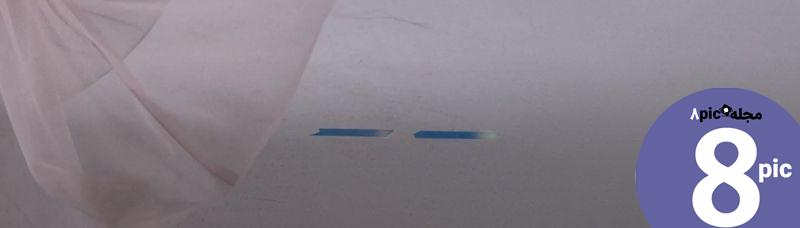
در مثال ما متوجه نوار آبی روی زمین شدیم که میتوانیم به سرعت آن را با ابزار پچ خود در داخل فتوشاپ برطرف کنیم.
نکته حرفه ای گردش کار روتوش عکس AI: هر زمان که نیاز به پاک کردن پس زمینه برای تعداد زیادی پرتره مانند این داشتید، در جایی که باید خوب به نظر برسند اما لزوماً عالی نیستند، فقط با استفاده از افزونه به عنوان یک برنامه مستقل، همه آنها را دسته ای پردازش کنید. یک مثال خوب از این امر برای اثبات نمونه هایی است که در آن مشتری شما باید تصاویر مورد نظر خود را تأیید و انتخاب کند. شما نمیخواهید تصاویری را که نگه نمیدارند کاملا روتوش کنید، اما میتوانید از این افزونه استفاده کنید تا تصاویر را تقریباً بینقص جلوه دهید و از پاکسازیهای لحظه آخری مانند نوار آبی که روی زمین داشتیم جلوگیری کنید.
ما Retouch4me Workflow، Pt. 4: ایجاد اقدامات
حالا بیایید همه اینها را کنار هم بگذاریم. ما به شما نشان خواهیم داد که چگونه اکنون با استفاده از این افزونه های هوش مصنوعی به عنوان بخشی از گردش کار روتوش عکس هوش مصنوعی خود، اقدامی ایجاد کنید.
مرحله 1. تصویر خود را در لایت روم آپلود کنید و ظاهر اولیه را اعمال کنید
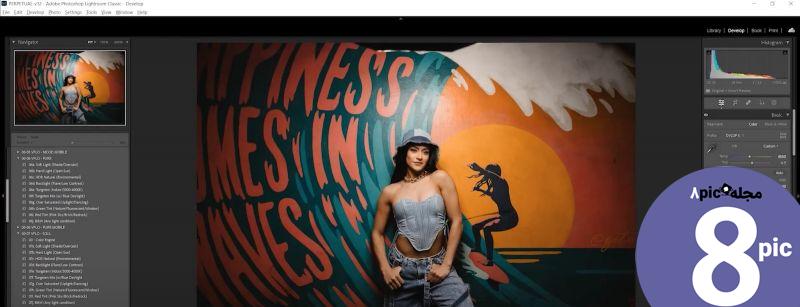
بنابراین ما میخواهیم با این تصویر شروع کنیم و من فقط قبل از ارسال آن به فتوشاپ، یک نگاه اولیه را دوباره بازی میکنم.
مرحله 2. تصویر را به فتوشاپ صادر کنید
مانند قبل، “Control/Command + E” را فشار دهید تا تصویر خود را به فتوشاپ بیاورید.
مرحله 3. یک پوشه جدید ایجاد کنید و پلاگین ها را برای ایجاد اکشن پشته کنید
اکنون، از اینجا، اجازه دهید یک پوشه جدید ایجاد کنیم و نام آن را به “عملکردها” تغییر دهیم.
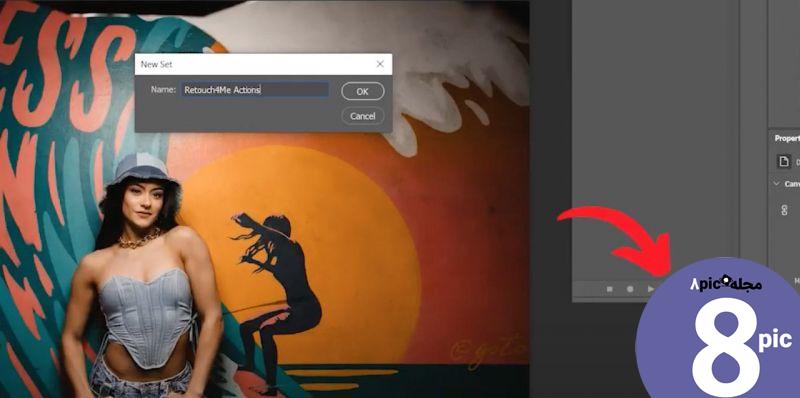
در مرحله بعد، علامت مثبت را فشار دهید و نام عمل خود را بگذارید (تصویر زیر را ببینید). ما نام خود را “سس مخصوص پرتره” گذاشتیم.
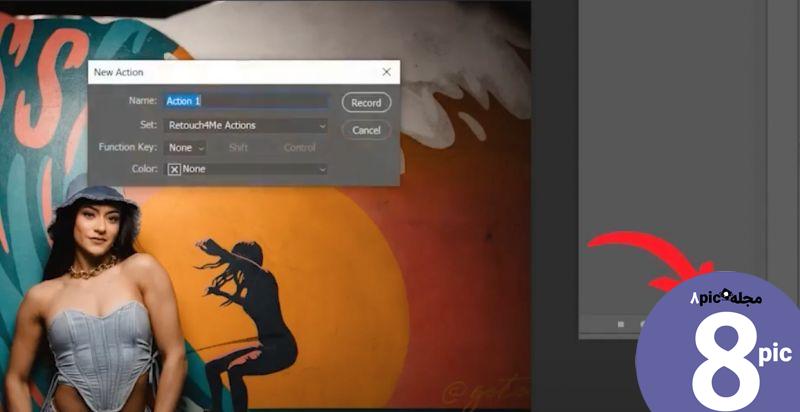
هدف از ایجاد این اکشن ایجاد ظاهری است که بتوانیم به همه پرتره های خود اعمال کنیم. از آنجا که بسیار مورد استفاده قرار خواهد گرفت، احتمالاً باید تا حدودی ظریف باشد، اما همچنین به اندازه کافی مهم باشد که تأثیر مثبتی بر تصویر داشته باشد. در حالی که شما این را تنظیم می کنید، احتمالاً می خواهید اکثر گزینه های افزونه را در حالت “خودکار” رها کنید زیرا می خواهید هوش مصنوعی بتواند تشخیص دهد که برای چه چیزی از آن استفاده می کنید.
در اینجا افزونههایی هستند که ما در اکشن Portrait Special Sauce خود قرار دادهایم:
- شفا دادن
- Dodge&Burn (تنظیم روی 120)
- Eye Brilliance (تقریباً 80% ترکیب را تنظیم کنید تا بیش از حد انجام نشود)
- رنگ پوست (بسیار عالی برای یکسان کردن رنگ پوست و از بین بردن لکه های لکه دار!)
- حجم های پرتره
میتوانید از این اقدامات برای پردازش دستهای تصاویرتان استفاده کنید، اما همچنین میتوانید Lightroom Classic را برای صادرات و اعمال آنها روی هر تصویری که صادر میکنید، تنظیم کنید.
پس از اتمام انباشتن پلاگین ها، «توقف» را فشار دهید (به زیر مراجعه کنید).
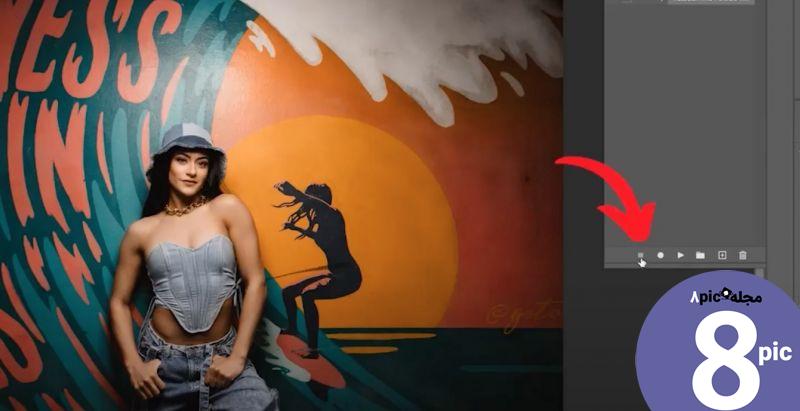
به یاد داشته باشید، از آنجایی که شما مجموعه ای از ابزارهای هوش مصنوعی را لایه بندی کرده اید، پردازش آن کمی زمان می برد، به خصوص اگر در حال پردازش آن بر روی یک دسته بزرگ از تصاویر، یا هر تعداد تصویر با وضوح بالا هستید.
پلاگین جدید Retouch4me: تطبیق رنگ

Retouch4me اخیرا Color Match را منتشر کرده است. این پلاگین جدید قدرتمند به شما امکان می دهد “LUTS” یا “جدول جستجو” یا افکت های درجه بندی رنگ را بر اساس فایل های مرجع ایجاد کنید. در اینجا نحوه استفاده از آن آورده شده است.
مرحله 1. یک تصویر را برای ویرایش انتخاب کنید

اولین کاری که می خواهید انجام دهید این است که یک تصویر را در Color Match باز کنید. ما از یکی از عکسبرداری اخیر استفاده می کنیم.
مرحله 2. یک فایل مرجع را بارگیری کنید
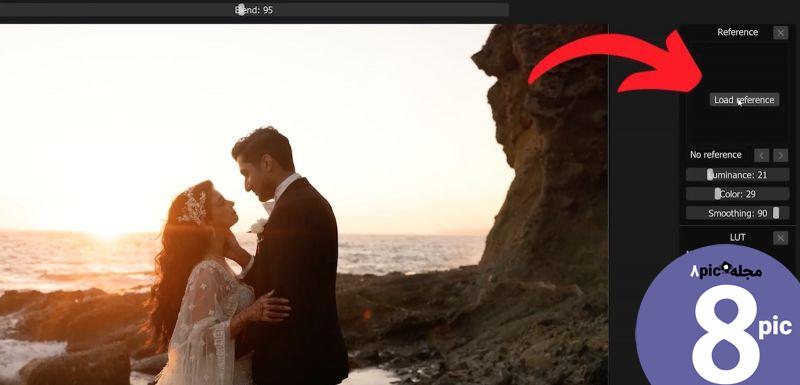
در مرحله بعد، باید یک فایل مرجع بارگیری کنید، که می تواند هر تصویری از هر چیزی، از جمله عکسی از یک فیلم هالیوودی (که می توانید آن را در گوگل یا موتورهای جستجوی دیگر پیدا کنید) بارگیری کنید. ما از صحنه ای از فیلم “Inception” برای مرجع استفاده خواهیم کرد. این فیلم از افکت محبوب درجه بندی رنگ سبز آبی و نارنجی استفاده می کند.
مرحله 3. Blend را تنظیم کنید
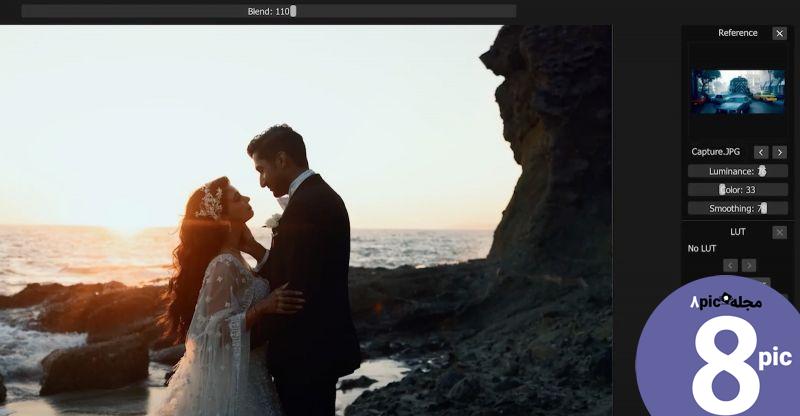
هنگامی که عکس ویرایشی و فایل مرجع بارگیری شد، میتوانید ترکیب را روی فایل مرجع تنظیم کنید و تنظیماتی مانند درخشندگی، رنگ و صاف کردن را شمارهگیری کنید. همانطور که تنظیمات را انجام می دهید، متوجه خواهید شد که چگونه هوش مصنوعی اثر درجه بندی رنگ را از فایل مرجع با تصویری که در حال ویرایش آن هستید مطابقت می دهد.
مرحله 4: LUT خود را برای استفاده در آینده صادر کنید
شما همچنین می توانید تنظیمات فایل مرجع خود را به عنوان LUT صادر کنید، که سپس می توانید از آن در داخل فتوشاپ، یا در لایت روم به عنوان نمایه، یا حتی در برنامه های ویرایش ویدیو و موارد دیگر استفاده کنید. هنگامی که LUT را صادر می کنید، Color Match به شما این امکان را می دهد که آن را به عنوان یک فایل Q ذخیره کنید، که سپس می توانید از آن در سایر برنامه ها استفاده کنید.
قبل از اینکه برویم: چند اتاق برای بهبود
یکی از چیزهایی که دوست داریم ببینیم ابزارها و عملکردهای بیشتری در داخل هر یک از پلاگین ها است که می توانیم تنظیماتی را که انجام داده ایم اعمال کنیم و ببینیم.
ما همچنین آرزو می کنیم که همه چیز کمی بیشتر بهینه شود تا همه چیز کمی سریعتر کار کند، به خصوص هنگام اعمال ویرایش ها در مجموعه های بزرگی از تصاویر. برای مثال، اگر هزار تصویر انجام میدهید و عملی را که ما ایجاد کردهایم اعمال میکنید، باید اجازه دهید رایانهتان اساساً یک شبه کار کند.
البته، این فقط می تواند کامپیوتر ما باشد.
با این حال، مهم است که به یاد داشته باشید، حتی زمانی که برای اعمال ویرایش ها طول می کشد، واقعاً زمان رایانه است. از این گذشته، اجرای ویرایش های خودکار روی رایانه به طور فعال وقت ما را نمی گیرد، درست است؟
ویرایش های نهایی با استفاده از Retouch4me
نتیجه
امیدوارم این نمای کلی از نظر درک اینکه چگونه پلاگین های مبتنی بر هوش مصنوعی Retouch4me می توانند گردش کار روتوش عکس با هوش مصنوعی شما را ساده کنند مفید بوده باشد. مزیت عظیم استفاده از این ابزارهای هوش مصنوعی زمانی خود را آشکار می کند که ما بتوانیم به رایانه اجازه دهیم کارهای دستی بیشتری را از طرف ما انجام دهد، که به نوبه خود زمان را برای تمرکز بیشتر بر روی چشم انداز آنچه که هستیم آزاد می کند. پدید آوردن. اگر در کار دست زدن به تعداد زیادی عکس، به خصوص به عنوان یک عکاس استودیو، پرتره، یا عکاسی عروسی هستید، پلاگین های Retouch4me سلاح مخفی شما برای صرفه جویی در زمان هستند. حتماً افزونه هایی را انتخاب کنید که به بهترین وجه با نیازهای شما مطابقت دارند و سپس آن ها را وارد کار کنید.
برای کسب اطلاعات بیشتر در مورد سایر پلاگین های مبتنی بر هوش مصنوعی Retouch4me، می توانید به وب سایت مراجعه کنید.
امیدواریم از این مقاله Retouch4me | نکات گردش کار روتوش عکس هوش مصنوعی مجله هشت پیک نیز استفاده لازم را کرده باشید و در صورت تمایل آنرا با دوستان خود به اشتراک بگذارید و با امتیاز از قسمت پایین و درج نظرات باعث دلگرمی مجموعه مجله 8pic باشید
لینک کوتاه مقاله : https://5ia.ir/LFghuc
کوتاه کننده لینک
کد QR :


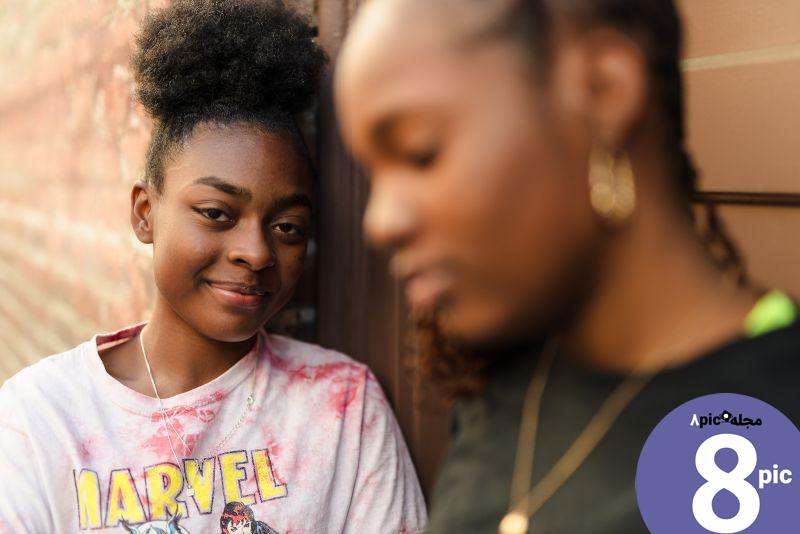

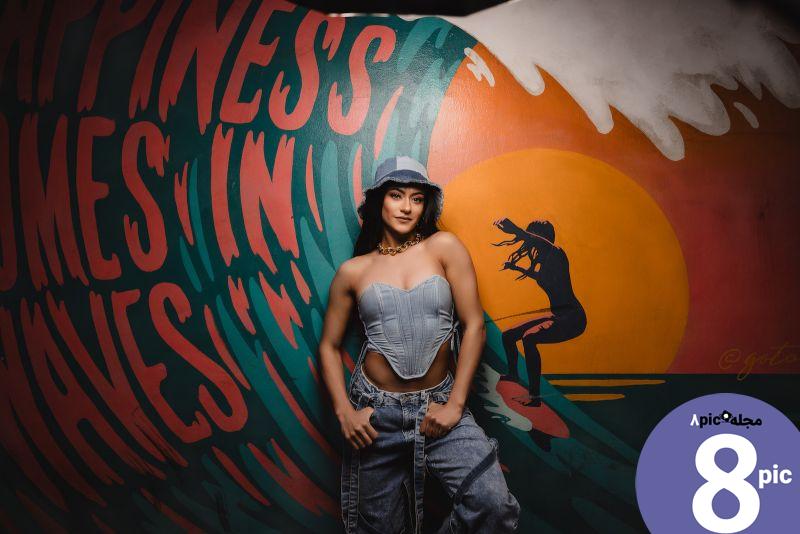






















آخرین دیدگاهها